Phương pháp đếm đối tượng trong AutoCAD hiệu quả
Nội dung bài viết
Bạn có bao giờ thắc mắc bản vẽ AutoCAD của mình chứa bao nhiêu đường line, block hay layer? Hãy cùng khám phá mẹo đếm đối tượng trong Cad một cách nhanh chóng và dễ dàng qua bài viết dưới đây.
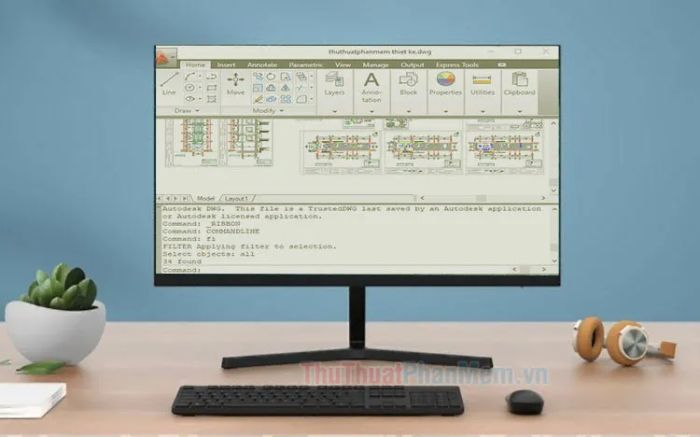
1. Sử dụng lệnh Filter để đếm đối tượng
Bước 1: Nhập lệnh fi và nhấn Enter.
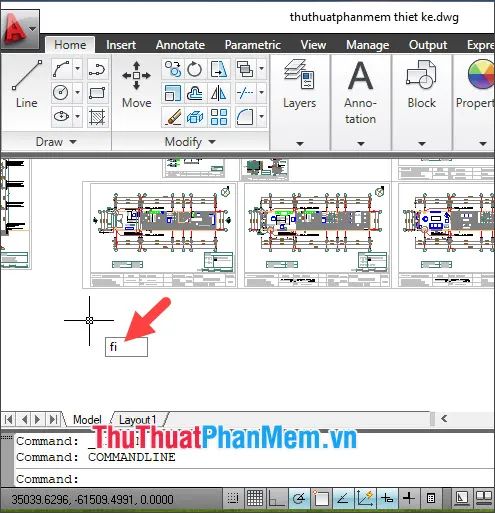
Bước 2: Nhấp vào Select Filter (1) và chọn loại đối tượng cần đếm (2) như block, line, arc…
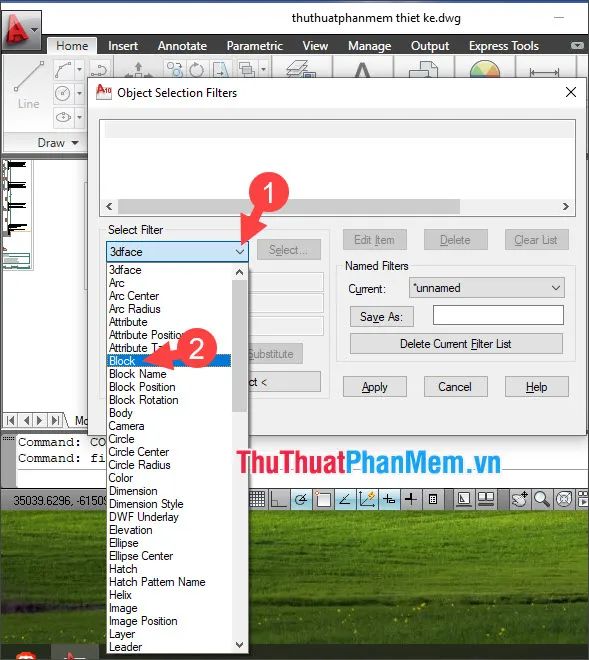
Bước 3: Nhấp vào Add to list (1) sau đó chọn Apply (2).
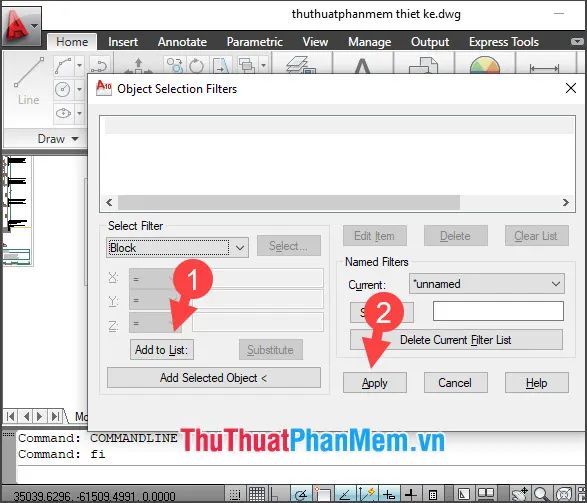
Bước 4: Nhập lệnh All và nhấn Enter.
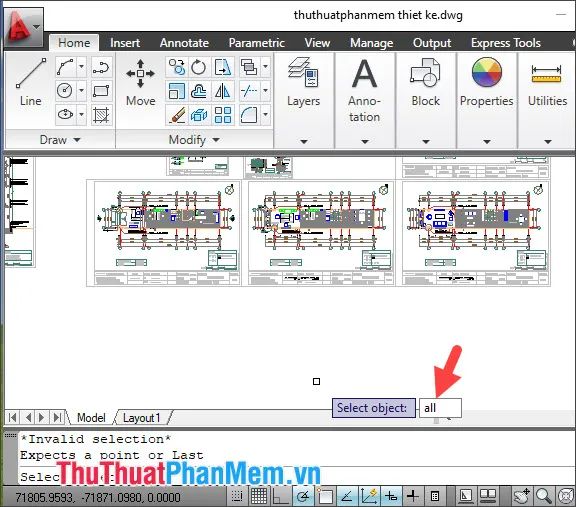
Kết quả số lượng đối tượng sẽ được hiển thị trong mục Command, giúp bạn dễ dàng theo dõi.
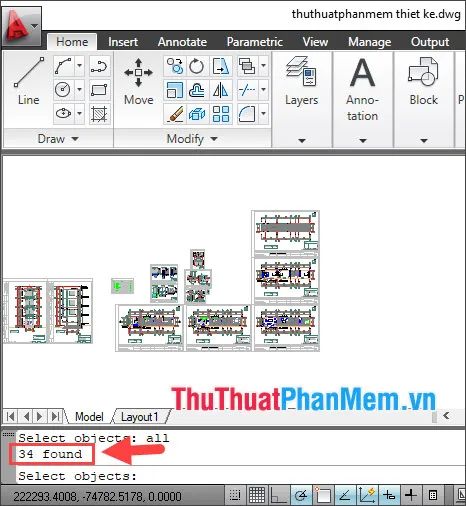
2. Sử dụng lệnh Quick select để đếm đối tượng
Lệnh Quick select giúp bạn chọn nhanh các đối tượng và áp dụng bộ lọc tương tự như Filter. Dưới đây là cách thực hiện chi tiết:
Bước 1: Nhập lệnh qselect và nhấn Enter.
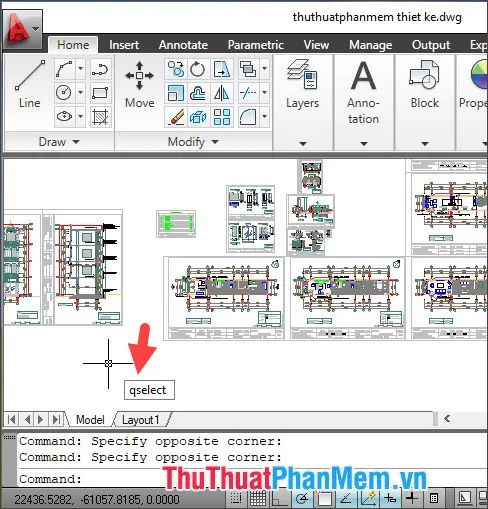
Bước 2: Tại mục Apply to, chọn Entire drawing để tìm kiếm đối tượng trên toàn bộ bản vẽ. Sau đó, nhấp vào Object type (1) và chọn loại đối tượng (2) cần đếm.
Trong ví dụ này, chúng ta sẽ đếm số lượng đường thẳng (Line) có trong bản vẽ.
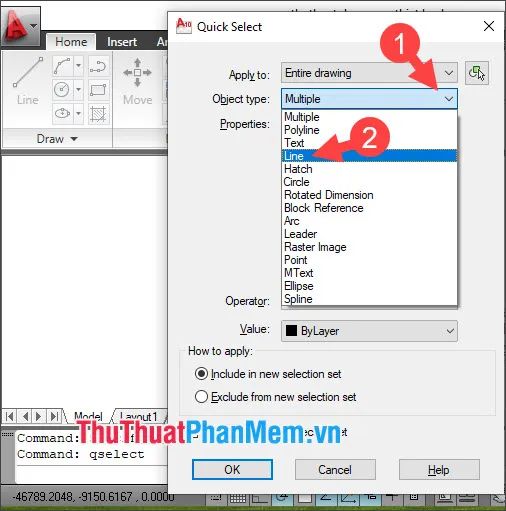
Bước 3: Thiết lập các thuộc tính (Properties) như màu sắc (Color), Layer, kiểu đường thẳng (Linetype)… Tiếp theo, chọn kiểu tìm kiếm (Operators) như bằng, lớn hơn hoặc bằng… và cuối cùng, nhập giá trị thuộc tính (Value) như màu đen (black), đỏ (red) cho Color hoặc kiểu đường nét đứt (dash dot), zig zag cho Linetype.
Trong ví dụ này, chúng ta sẽ tìm số lượng đường thẳng màu đen bằng cách thiết lập Properties là Color (1) => Operator là = Equals (2) để chọn chính xác => Value là màu đen By Layer (3). Nhấn OK (4) để bắt đầu tìm kiếm.
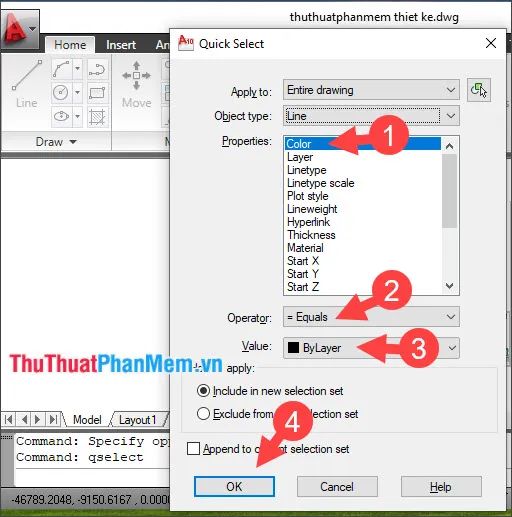
Sau khi hoàn thành, hãy kiểm tra phần Command để xem kết quả hiển thị dưới dạng …. item(s) selected, cho biết số lượng đối tượng trong bản vẽ của bạn.
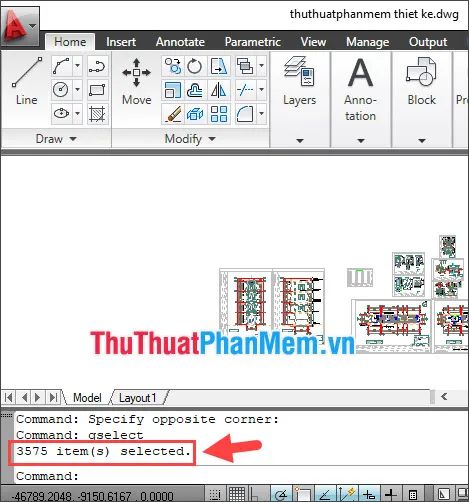
3. Sử dụng lệnh bcount để đếm số lượng block
Bước 1: Nhập lệnh bcount và nhấn Enter.
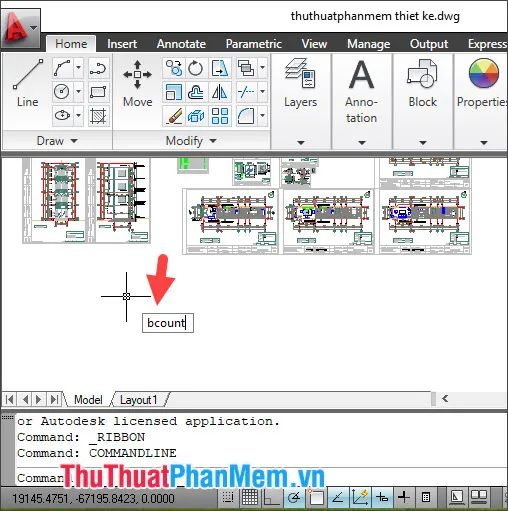
Bước 2: Quét chọn vùng cần đếm block. Để đếm toàn bộ bản vẽ, hãy thu nhỏ bản vẽ và quét chọn toàn bộ khu vực.
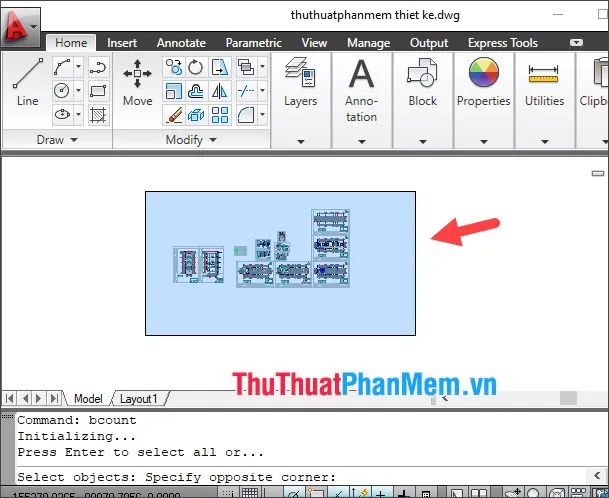
Bước 3: Nhấn Enter để phần mềm thực hiện tính toán và thống kê kết quả cho bạn.
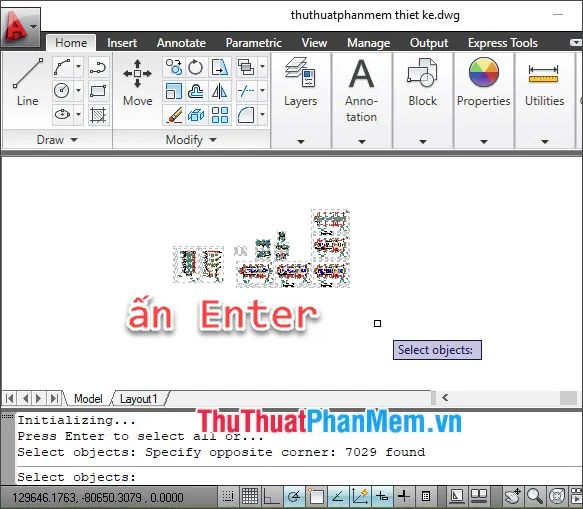
Bạn có thể kiểm tra số lượng block trong phần Command. Để dễ quan sát hơn, hãy nhấn phím F2 để mở cửa sổ Command chi tiết. Tại đây, bạn sẽ thấy tên các block và số lượng block tương ứng trong bản vẽ.
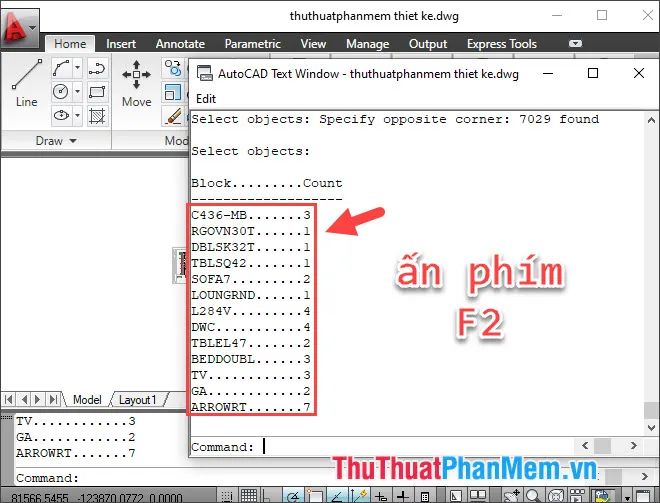
Với hướng dẫn trong bài viết, bạn đã nắm được cách đếm đối tượng trong Cad một cách đơn giản và hiệu quả. Chúc bạn áp dụng thành công!
Có thể bạn quan tâm

6 Bí Quyết Nấu Bò Kho Thơm Ngon, Mềm Mịn, Đậm Đà Khó Cưỡng

Top 10 địa chỉ mua bàn ghế mây nhựa chất lượng tại TP.HCM

Top 7 Địa chỉ cung cấp cửa nhựa Composite chất lượng tại tỉnh Bình Định

5 salon làm tóc đáng trải nghiệm nhất Đà Lạt - Nơi đẹp từ chất lượng đến phong cách

Top 10 phương pháp trị quầng thâm mắt hiệu quả tại nhà


